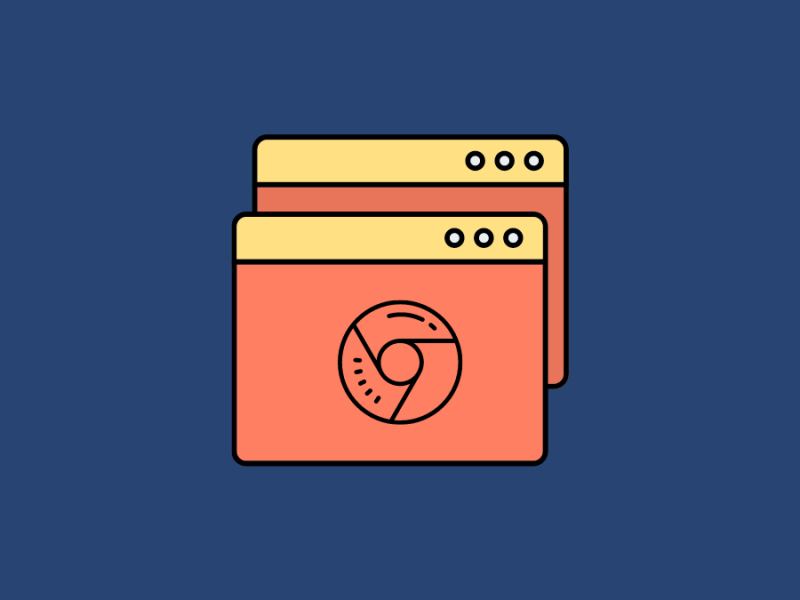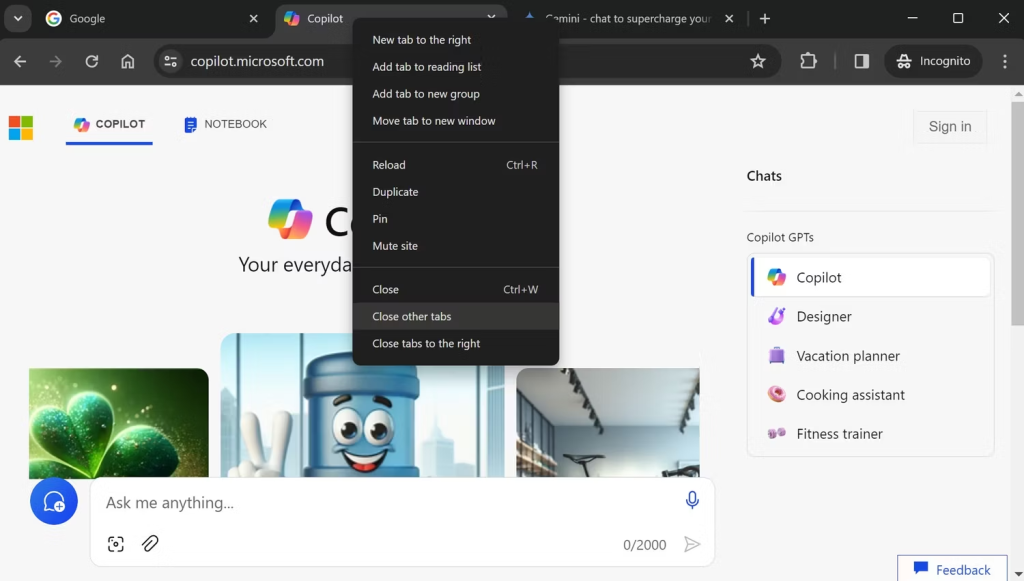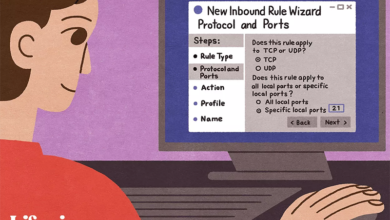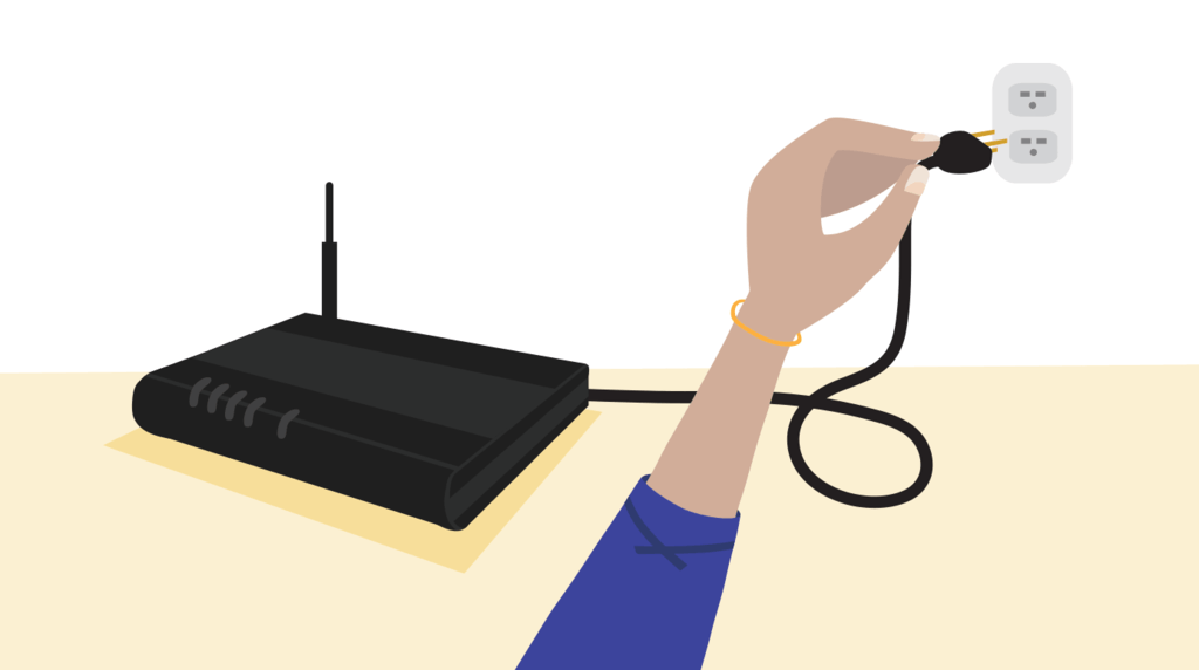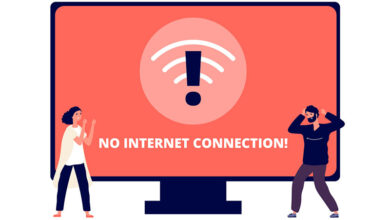گوگل کروم یک مرورگر وب محبوب است که استفاده از آن آسان بوده و ویژگیهای بسیار مفیدی را ارائه میدهد. این موارد شامل برنامههای افزودنی سفارشی برای قابلیتهای افزوده، ذخیره ایمن گذرواژهها در حساب گوگل و مدیریت چندین تب برای وبسایتها است. تلفنهای اندرویدی مدرن حافظه داخلی زیادی دارند، بنابراین باز کردن بسیاری از تبها آسان است. این راهنما نحوه بستن تبهای کروم را در تلفن هوشمند یا ویندوز نشان میدهد.
نحوه بستن تبهای کروم در اپلیکیشن موبایل
نسخه موبایل مرورگر کروم بیش از یک راه برای بستن برگهها دارد. در اینجا ساده ترین روشها برای بستن تبها نشان داده شده است.
بیشتر بخوانید: نحوه مخفی کردن IP در کروم
بستن همهی تبهای کروم
اولین گزینه در نسخه موبایل کروم، امکان بستن هر برگهای است که باز است. اگر هنگام خروج از کروم، برگههای فعال را باز بگذارید، برگهها باز میمانند تا زمانی که آنها را به صورت دستی ببندید. با این حال، اگر برگههای خود را قبل از ترک کروم پاک کنید، میتوانید از تجمع آنها جلوگیری کنید.
برای بستن همه برگههای Chrome خود، این مراحل را دنبال کنید:
- نماد tab switcher را انتخاب کنید که تعداد برگههای باز را نشان میدهد.
- روی منوی کروم سه نقطه در گوشه سمت راست بالا ضربه بزنید.
- گزینه Close all Tabs را انتخاب کنید.
- روی دکمه Close all Tabs ضربه بزنید. همه برگههای کروم شما بسته میشوند.
- گزینه Undo را در گوشه پایین سمت راست انتخاب کنید تا برگههای بسته خود را دوباره باز کنید.
برگههای خاصی را انتخاب کنید و همه آنها را ببندید
اگر ترجیح میدهید همه برگهها را نبندید، انتخاب یکی از برگهها برای بسته شدن یک گزینه دیگر است. بستن تبهای کروم خاص، این به شما امکان میدهد تا برگههای مهم را باز نگه دارید و بقیه را حذف کنید.
برای بستن یکباره برگههای خاص، موارد زیر را انجام دهید:
- نماد تغییر برگه را انتخاب کنید.
- روی منوی سه نقطه کروم در گوشه سمت راست بالا ضربه بزنید.
- گزینه Select Tabs را انتخاب کنید.
- روی هر برگه ای که میخواهید ببندید ضربه بزنید.
- روی منوی سه نقطه ضربه بزنید.
- گزینه Close Tabs را انتخاب کنید.
- برگههایی که انتخاب کرده اید پس از آن بسته میشوند.
نحوه بستن برگههای کروم در ویندوز
مانند نسخه موبایل کروم، نسخه دسکتاپ نیز بیش از یک راه برای بستن تبهای کروم دارد. بخشهای زیر برخی از این روشها را نشان میدهد.
بیشتر بخوانید: چرا گوگل کروم پسورد را ذخیره نمیکند + راهحل
از دستور میانبر صفحه کلید استفاده کنید
هنگامی که صفحه کلیدی در دسترس دارید، استفاده از میانبر، گزینه ای سریع برای بستن برگههای کروم است. برای دستگاههای Windows یا ChromeOS، Ctrl+Shift+W را فشار دهید تا همه برگههای کروم خود را ببندید. با این کار تمام تبهای فعال بسته میشود و مرورگر کروم خاموش میشود. برای انجام این کار در کامپیوتر مک، Command+Shift+W را فشار دهید.کلیک راست کرده و سایر تبهای غیرفعال را ببندید
اگر میخواهید از بستن تبهای کروم به طور کامل اجتناب کنید، یک گزینه جداگانه برای باز نگه داشتن یک برگه و بستن هر برگه دیگر وجود دارد. این ویژگی مهم ترین برگه را ذخیره میکند و در عین حال سایر تبها را حذف میکند.
برای بستن تمام برگههای غیرفعال با استفاده از گزینه راست کلیک، این کار را انجام دهید:
- مکان نما را روی برگه ای که میخواهید باز نگه دارید حرکت دهید.
- روی آن تب کلیک راست کرده، سپس گزینه Close other Tabs را انتخاب کنید
- هر برگه غیرفعال بسته میشود و برگه فعلی شما باز میماند.
جمع بندی
چه از نسخه دسکتاپ کروم و چه از برنامه روی دستگاه تلفن همراه خود استفاده کنید، روشهای مختلفی برای بستن تبهای کروم وجود دارد.
بیشتر بخوانید: آموزش بروزرسانی گوگل کروم به آخرین نسخه در اندروید، iOS و دسکتاپ
از بستن یکباره همه برگهها تا بستن برگههای خاص، میتوانید گزینه ای را انتخاب کنید که متناسب با نیاز شما باشد. اگر جستجوهای زیادی انجام میدهید، قبل از اینکه متوجه شوید برگهها روی هم جمع میشوند. بنابراین، بهجای خروج از کروم و باز گذاشتن برگههای خود، آنها را ببندید تا از شلوغیهای غیرضروری در آینده جلوگیری کنید.
اگر قصد خرید مودم، اینترنت یا تجهیزات شبکه را دارید و به راهنمایی یا مشاوره نیازمندید، کانال تلگرام شبکهچی با آیدی @shabakehchi همراه شماست. پرسشهای خود را با مدیر کانال در میان بگذارید تا در اسرع وقت، پاسخ تخصصی و راهنماییهای لازم را دریافت کنید.